Kaip išvalyti „Android“ telefono vidinę atmintį: 17 būdų
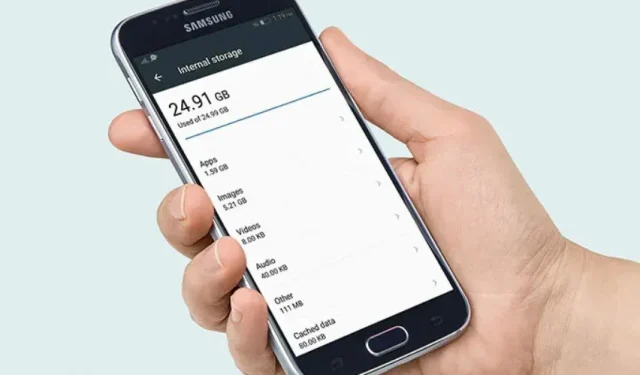
Pastaruoju metu „Android“ kaip operacinės sistemos efektyvumas išaugo. „Google“ įdėjo daug pastangų tobulindama savo failų valdymo sistemą, o dabar programos yra daug švaresnės.
Skelbimų rodymo Android įrenginyje mechanizmas taip pat tapo greitesnis ir efektyvesnis. Tačiau dėl to sumažėjo atminties talpa, padidėjo OS failų dydžiai, programos tapo sunkesnės, o žaidimams reikia daugiau išteklių.
Turint visa tai omenyje, turėtų nustebti, kad „Android“ išmanusis telefonas gali greitai pasipildyti, nepaisant to, kad jame yra daug vietos.
Tuo pačiu metu galite lengvai matyti, kurie vaizdai, vaizdo įrašai, failai, dokumentai, programos ir žaidimai užima vietos diske; sistema kai kuriuos dalykus gali priskirti „Kita“.
Sistema visus nežinomus saugojimo failus klasifikuoja kaip „Kita“ standartiniame „Android“ išmaniojo telefono atminties analizatoriuje. Jei ieškote šios problemos sprendimo, atėjote į reikiamą vietą.
Išėmus telefoną, gali praeiti keli mėnesiai (ar net savaitės), kol jis pradės elgtis keistai. „Android“ telefoną reikia valyti dažnai, galbūt anksčiau nei tikėjotės.
Programos mobiliesiems lėtėja, kuo dažniau jas naudojate, saugyklos vieta pradeda pildytis, o foninė veikla apsunkina judėjimą tarp jų.
Nors senesni „Android“ telefonai, tokie kaip „Samsung Galaxy S6“, dažnai yra labiau riboti nei naujesnės versijos, šis senėjimo procesas vyksta naudojant naujesnius, dažnai tada, kai esate sunkioje vietoje.
Šiame straipsnyje sužinosite, kaip išvalyti „Android“ telefono vidinę atmintį, kurias funkcijas išjungti, kokius nustatymus koreguoti ir kaip paspartinti programas mobiliesiems.
Kas yra jūsų įrenginio atminties naudojimo sąrašo kategorijoje „Kita“?
Štai kas užima vietos įrenginio „Kita“ saugykloje.
Privatūs programos duomenys
Privačių programų duomenys yra pagrindinė priežastis, kodėl padidėjo saugyklos vieta kategorijoje „Kita“. Tai gali apimti papildomus atsisiuntimus, nesėkmingus OTA naujinimus, debesies sinchronizavimo failus ir kt.
Daugumos šiuolaikinių programų ir žaidimų diegimo dydis yra mažesnis, tačiau norint visiškai veikti, reikia didelių atsisiuntimų per Wi-Fi. Be to, priklausomai nuo jūsų pageidavimų, kai kurios programos bus sinchronizuojamos su debesimi ir nuolat atsisiunčia bei įkelia duomenis.
Be to, srautinio perdavimo paslaugos dažnai susiduria su techninėmis problemomis ir neišvalo talpyklos duomenų, todėl jūsų Android išmaniajame telefone gali perpildyti atmintis.
Nepavyko sukurti atsarginių kopijų
Turite galimybę kurti atsargines mobiliųjų duomenų kopijas „Google“ disko saugykloje debesyje. Yra ir kitų paslaugų, kurios siūlo patrauklias kainų alternatyvas, leidžiančias jums pasiekti tą patį.
Išmaniojo telefono sinchronizavimas su debesimi suteikia keletą privalumų. Turėsite visų duomenų atsarginę kopiją, net jei ją prarasite, ir galėsite pasiekti failus keliaudami, nepaisant to, kad jūsų įrenginio vietinėje saugykloje trūksta vietos.
Be to, debesies paslaugos teikia tokių privalumų kaip failų priegloba, nemokama saugykla, slaptažodžių saugyklos ir žaidimų duomenų atsarginės kopijos. Tačiau šios sistemos dažnai sugenda dėl dažnų atnaujinimų ir naujų funkcijų.
Nors dauguma šių problemų išsprendžiamos iš karto, jūsų įrenginyje gali būti vietiškai nepavykusių atsarginių kopijų, kurių atsarginės kopijos teikėjas gali nežinoti. Be to, pasikartojantys failai, kurie užima daugiau vietos jūsų įrenginyje, gali būti rodomi kategorijoje „Kita“.
Nepavyko atnaujinti OTA
Per savo eksploatavimo laiką nauji įrenginiai dažnai gali būti atnaujinti keli pagrindiniai OS ir suplanuoti saugos naujinimai.
Dauguma šių atnaujinimų per pastarąjį dešimtmetį buvo platinami belaidžiu ryšiu (OTA), todėl vartotojams lengviau atnaujinti įrenginius nenaudojant kompiuterio.
Kita vertus, OTA naujinimų trūkumas yra tas, kad jie gali greitai sugesti lėtame tinkle arba tinkle, kuris dažnai paleidžiamas iš naujo. Be to, kad ilgoje kelionėje praktiškai sunku, dėl didesnio interneto delsos OTA naujinimai gali nepavykti.
Šie neužbaigti atsisiuntimai ir laikini diegimo failai gali būti rodomi jūsų įrenginio „Kita“ saugykloje ir juos reikia išvalyti rankiniu būdu.
Paslėpta talpykla ir laikini duomenys
Jūsų žaidimai, programos ir naršyklės dažnai prisijungia prie interneto ir atsisiunčia daug teksto, nuotraukų ir vaizdo įrašų.
Tai gali būti vartotojo failai, skelbimai, turinys ir kt. Kad vietinė saugykla būtų tvarkinga, šie failai dažnai ištrinami išėjus.
Tačiau kartais šie failai išlieka; tai įprasta mobiliųjų įrenginių naršyklėse. Jūsų naršyklės vietinė saugykla gali užimti daug vietos jūsų įrenginyje, jei neištrinsite tinklalapio duomenų.
Kai naudojate „Android“ numatytųjų nustatymų programą norėdami patikrinti failų sistemą, visi šie laikinieji failai ir talpyklos failai bus rodomi kaip „Kita“.
Kaip išvalyti vidinę „Android“ telefono atmintį?
Išmaniojo telefono vidinę atmintį galite išvalyti keliais būdais. Čia apžvelgsime penkis paprasčiausius ir populiariausius būdus, kaip atlaisvinti vidinę atmintį „Android“ įrenginiuose. Kiekvienas metodas bus išsamiau aptartas atitinkamame skyriuje.
- Naudokite „microSD“ kortelę
- Naudokite USB OTG
- Srautu transliuokite muziką, filmus ir dar daugiau
- Ištrinkite senus failus
- Ištrinkite senus pranešimus
- Patikrinkite nustatymus tokiose programose kaip „Facebook“.
- Nuotraukų ir vaizdo įrašų dydžio apribojimas
- Duomenų atsarginė kopija debesyje
- Naudokite saugyklos tvarkyklę arba valiklį
- Išvalykite įrenginius naudodami „Files by Google“.
- Atlikite gamyklinių parametrų atkūrimą
- Išvalykite atskirų programų talpyklą.
- Ištrinkite Android programas, kurių jums nebereikia
- Rūšiuokite ir išvalykite atsisiuntimų aplanką
- Patikrinkite „Android“ / OBB ir „Android“ / duomenų katalogus.
- Jei naudojate pasirinktinį ROM, grįžkite į atsarginį ROM.
- Ištrinkite nenaudojamus atsisiųstus duomenis, pvz., podcast’us ir vaizdo įrašus.
Dabar panagrinėkime kiekvieną sprendimą po vieną:
1 sprendimas: naudokite „MicroSD“ kortelę
Daugelis išmaniųjų telefonų gamintojų atsisakė „microSD“ kortelės lizdo, tačiau jei pasisekė jį turėti, tai neabejotinai lengviausias būdas padidinti telefono atminties talpą.
Už mažiau nei 30 USD galite gauti papildomų 128 GB, jei galite naudoti „microSD“ kortelę. Tačiau labai svarbu pasirinkti patikimą „MicroSD“ kortelę su geru skaitymo ir rašymo greičiu. Venkite pagundos rinktis kortelę tik pagal kainą ir būtinai rinkitės 10 klasės, UHS (1 arba 3) kortelę.
„Android“ programėlė sunaudoja daug atminties nuotraukoms ir filmams. Išsaugodami nuotraukas ar filmus SD kortelėje, galite išspręsti problemą, kai „Android“ pritrūksta saugyklos vietos, ne tik perkelti juos į kompiuterį.
Pirmiausia į SD kortelę turėtumėte perkelti visas telefono vidinėje atmintyje esančias nuotraukas ir filmus. Po to nustatykite SD kortelę kaip numatytąją nuotraukų ir vaizdo įrašų saugojimo vietą.
Norėdami tai padaryti, eikite į Nustatymai > Kameros nustatymai. Jei numatytasis saugojimo kelias yra Įrenginys, pasirinkite Saugyklos vieta, kad pakeistumėte ją į SD kortelę arba atminties kortelę.
2 sprendimas – naudokite USB OTG
Jei jūsų įrenginyje nėra „microSD“ kortelės lizdo, vis tiek galite išplėsti saugyklą naudodami USB atmintinę arba išorinį standųjį diską. Patikrinkite, ar jūsų įrenginys suderinamas su USB On The Go (OTG), tada gaukite USB OTG kabelį.
Dabar galite jį naudoti norėdami išsaugoti atsargines duomenų kopijas, prijungę USB atmintinę, „MicroSD“ kortelę su adapteriu arba išorinį standųjį diską. Net su aukščiau nurodytomis programėlėmis galite leisti vaizdo failus.
3 sprendimas: transliuokite muziką, filmus ir kitą turinį
Nesisiųskite muzikos, serialų ar filmų į „Android“ telefoną ar planšetinį kompiuterį, jei nenorite, kad pritrūktų vietos diske. Vietoj to rinkitės srautinio perdavimo paslaugas, tokias kaip „Netflix“ ir „Spotify“. Nepamirškite valdyti savo duomenų, jei srautiniu būdu perduodate vaizdo įrašą be „Wi-Fi“ ryšio.
4 sprendimas – ištrinkite senus failus
Iš „Android“ išmaniojo telefono ištrinkite senus dokumentus, filmus ir kitus jums nebereikalingus dalykus. Norėdami tai padaryti, eikite į Nustatymai > Saugykla ir peržiūrėkite galimas parinktis. Apsvarstykite galimybę ištrinti tokius elementus kaip „Kita“, „Įvairūs“ ir „Failai“.
Galite slinkti žemyn, kad apačioje rastumėte parinktį „Naršyti“, spustelėkite įrašą, tada spustelėkite „Naršyti“, kai jis pasirodys. Seni failai, kurių jums nebereikia, dažnai randami tokiuose aplankuose kaip Atsisiuntimas. Norėdami pasirinkti ir ištrinti failą arba aplanką, palieskite ir palaikykite jį.
Jei turite „Google Pixel“ telefoną, eikite į „Nustatymai“ > „Saugykla“ > „Saugyklos valdymas“, kad pereitumėte į „Files by Google“, kur galite ištrinti dublikatus, laikinus failus, atsisiųstus failus ir pasenusias ekrano kopijas, kad atlaisvintumėte vietos.
Naujausio „Samsung Galaxy“ pagrindiniame ekrane pasirinkite aplanką „Samsung“, tada „Mano failai“ > „Vidinė atmintis“. Tai galite padaryti norėdami ištrinti failus pagal kategorijas (pvz., dokumentus, kopijas).
Taip pat nepamirškite ieškoti konkrečiose programose. Pavyzdžiui, jei naudojate dokumentų skaitytuvą arba nuotraukų redagavimo įrankį, galite rasti pasikartojančių arba senų failų, kuriuos tikriausiai pamiršote.
5 sprendimas – ištrinkite senus pranešimus
Be to, peržiūrėkite savo įrašus ir ištrinkite viską, ko jums nereikia, ypač jei tai susiję su priedu. Dažnai galite pasirinkti automatiškai ištrinti pasenusius pranešimus daugelyje įrenginių.
Pavyzdžiui, paleiskite programą „Messages“ savo „Samsung“ išmaniajame telefone, palieskite „Daugiau“ > „Nustatymai“ > „Išplėstiniai nustatymai“ ir įsitikinkite, kad „Delprogramsssages“ įjungta.
6 sprendimas – patikrinkite nustatymus tokiose programose kaip „Facebook“.
Jūsų programos dažnai įkelia failus automatiškai ir gali užimti daugiau atminties, nei norėtumėte.
Net jei išvalysite, kaip rekomenduojame kitose mūsų rekomendacijose, tokios programos kaip „Facebook“, pavyzdžiui, akimirksniu užpildys jūsų saugyklą. Tačiau galite sušvelninti problemą pakeisdami atitinkamus nustatymus.
Norėdami pasiekti nustatymus „Facebook“, skirtoje „Android“, bakstelėkite tris eilutes viršutiniame dešiniajame kampe ir slinkite žemyn iki „Nustatymai ir privatumas“. Bakstelėkite jį, tada eikite į Settings > Media & Contacts.
Galite išjungti automatinį paleidimą (kuris automatiškai leidžia filmus), išjungti garsą, sustabdyti HD nuotraukų ir vaizdo įrašų atsisiuntimą ir pan.
7 sprendimas: apribokite nuotraukų ir vaizdo įrašų dydį
Tikriausiai jūsų „Android“ telefone yra daug nuotraukų ir vaizdo įrašų, kurie užima vietos saugykloje.
Nors fotoaparatai skiriasi priklausomai nuo įrenginio, visada turėtumėte patikrinti numatytuosius nustatymus ir atsižvelgti į laisvą erdvę. Jūsų vaizdai užims daugiau vietos, kuo didesnė skiriamoji geba.
Taip pat reikėtų atsižvelgti į vaizdo įrašo kadrų dažnį. Naudokite erdvę taupančius režimus, pvz., HDR ir 4K, arba greitai įkelkite vaizdo failus, jei norite.
Atidarykite fotoaparato programą ir raskite nustatymų meniu; krumpliaračio simbolis paprastai jį žymi šiems parametrams įvertinti.
8 sprendimas: atsarginė kopija debesyje
Galite kurti atsargines vaizdų, vaizdo įrašų ir kitų didelių elementų, įskaitant HD filmus ir vaizdo įrašus, kopijas debesyje. Į debesį galite įkelti viską, įskaitant didelius žaidimų failus.
Kai atsarginė kopija bus sukurta, vėliau galėsite ištrinti šiuos duomenis iš savo įrenginio. Taip sutaupysite daug vietos saugykloje. Jei turite prieigą prie interneto, debesies paskyrą taip pat galite pasiekti bet kur.
Duomenų atsarginių kopijų kūrimas yra paprastas, nes jį užbaigti tereikia kelių paspaudimų. Gali būti sukurtos jūsų „Google“ disko failų ir „Google“ nuotraukų vaizdų atsarginės kopijos.
Galite sukurti tik tam tikro skaičiaus vaizdų ir filmų atsargines kopijas. „Google“ disko naudotojai gauna prieigą prie 15 GB saugyklos. Ši sritis pasiekiama per „Google“ diską, „Google“ nuotraukas ir „Gmail“.
Tokiu būdu sukurti failai ir nuotraukos išliks saugūs. Taip pat sutaupoma laiko, nes atsarginė kopija sukuriama kiekvieną kartą prisijungus prie interneto.
Taigi jums nereikės jaudintis dėl savo duomenų. Laikydami šiuos duomenis telefone, jums net nereikia jo sulėtinti.
9 sprendimas – naudokite saugyklos tvarkyklę arba valiklį
Pasamdę valymo paslaugą, kuri viską atliks už jus, galite paspartinti daugelį mūsų pasiūlymų.
Galite ieškoti skiltyje „Nustatymai“ > „Saugykla“ ir bakstelėkite Atlaisvinti vietos (arba Tvarkyti saugyklą) savo išmaniojo telefono, kuriame yra „Android 8.0 Oreo“ ar naujesnė versija, viršuje.
Telefonas peržiūrės visus savo duomenis ir leis panaikinti norimų išsaugoti failų ir programų pasirinkimą.
Pasirinkę galite spustelėti „Pašalinti“, kad pašalintumėte bet ką kitą, kas buvo pasirinkta. Dabar gamintojai į savo išmaniuosius telefonus dažnai įtraukia saugyklos valdymo programas.
Pavyzdžiui, „Samsung“ siūlo skyrių „Nustatymai“, pavadintą „Įrenginio priežiūra“, ir jei paliesite „Saugykla“, pamatysite parinktį ištrinti papildomus duomenis, pvz., talpyklą ir skelbimų failus, vadinamus „Optimizuoti dabar“.
Yra įvairių programų, pvz., LG Smart Doctor, bet mes siūlome nemokamą „Google“ programinę įrangą „Files“.
Ši programa ieško jūsų telefone ir rodo kiekvieną turimą failą, suteikdama visą vaizdą, kad galėtumėte nuspręsti, ką ištrinti, kad atlaisvintumėte vietos įrenginyje.
Galimi pasiūlymai programoje ir galite pasirinkti saugiai sukurti norimos debesies informacijos atsarginę kopiją.
10 sprendimas – išvalykite įrenginius naudodami „Files by Google“.
Kita galimybė pašalinti šiukšles ar pasikartojančius failus yra „Files by Google“, kurią galima atidaryti spustelėjus mygtuką „Išvalyti“ apatiniame kairiajame įrenginio ekrano kampe.
Be to, jis nuskaito įrenginį ir pateikia patarimų, kaip padidinti „Android“ išmaniojo telefono atminties vietą. Pagrindinė jo funkcija – informuoti vartotoją apie sandėliavimo ir valymo poreikį.
Kad „Android“ įrenginyje nepritrūktų vietos, jis paragins iššokančiuosius langus laiku ištrinti nereikalingus ar laikinus failus ir laikmenas. Ši programa bus labai svarbi norint, kad įrenginiai veiktų.
Naudodami parinktį Naršyti galite greičiau rasti svarbius failus ir laikmenas.
11 sprendimas – atkurkite gamyklinius nustatymus
Jei nieko daugiau neveikia, gali būti naudinga tiesiog atkurti gamyklinius programėlės nustatymus ir nustatyti ją kaip naują įrenginį. Tai taip pat gali šiek tiek pagreitinti telefoną. Tai paragins jus išvalyti ir išvalyti saugyklą.
Įsitikinkite, kad jūsų programėlė turi atsarginę kopiją. „Android“ galima nustatyti automatiškai kurti atsargines duomenų kopijas „Google“ diske. Be to, prasminga naudoti išmanųjį jungiklį kaip „Samsung“ įrenginių atsarginę kopiją.
- Atidarykite programą „Nustatymai“.
- Naudodami viršutinę paieškos juostą raskite parinktį „Atkurti gamyklinius nustatymus“.
- Pasirinkite gamyklinius nustatymus spustelėdami jį.
- Atsižvelgdami į telefono vartotojo sąsają, atkurkite gamyklinius nustatymus.
- Stebėkite savo įrenginio saugyklą ir pasirinktinai atkurkite duomenis.
Alternatyvus būdas yra iš naujo paleisti įrenginį atkūrimo režimu. Galite išjungti telefoną, iš naujo paleisti jį atkūrimo režimu ir atkurti gamyklinius nustatymus, jei negalite paleisti telefono arba jo tinkamai naudoti. Norėdami gauti instrukcijas, spustelėkite toliau pateiktą nuorodą.
12 sprendimas – išvalykite atskirų programų talpyklą
Programėlių mobiliesiems išvalymas turi didžiausią įtaką „Android“ našumui. Šios garsios programos įsigijo šimtus nenaudingų daiktų per penkias naudojimo minutes:
- „Facebook“ turi 561 elementą 79 MB laikinųjų talpyklos failų.
- „Instagram“ turi 151 elementą 38 MB laikinųjų talpyklos failų.
- „Candy Crush Saga“ naudoja 40 elementų ir 20 MB laikinųjų talpyklos failų.
Kol programos veikia, reikalingi laikinieji failai. Tačiau kai laikinųjų failų nebereikia, programos dažnai pamiršta juos išvalyti. Todėl duomenys tiesiog užima vietą.
„Android“ programas galima išvalyti atskirai, o atmintis gali būti pasiekiama:
- „Android“ įrenginyje atidarykite nustatymų programą.
- Apsilankykite „Programų nustatymai“ (arba „Programos ir pranešimai“).
- Įsitikinkite, kad pasirinkta Visos programos.
- Paliesdami pasirinkite programą.
- Norėdami atsikratyti laikinų duomenų, pasirinkite „Išvalyti talpyklą“ ir „Išvalyti duomenis“. Šiuo atveju sutaupėme tik apie 1 MB, tačiau kitos programos gali sukurti šlamšto failus, kurie laikui bėgant priauga iki dešimčių ar net šimtų megabaitų.
Išvalykite kiekvienos sąrašo programos talpyklos failus.
13 sprendimas – pašalinkite „Android“ programas, kurių jums nebereikia
Kuo daugiau programų jame įdiegiate, tuo lėtesnis ir „klaidingas“ jūsų „Android“ telefonas. Net ir naujausiuose telefonuose sužinosite, kiek riebalų susikaupėte įdiegę ir naudodami šimtus programėlių. Jūs to nepamatysite tik naudodami vieną programą.
Kokios „Android“ programos naudoja jūsų telefoną? Mūsų programų ataskaitos rodo daugiausia. Taigi peržiūrėkite programų sąrašą, nuspręskite, kurios iš jų nebereikalingos, ir jas pašalinkite. Taip bent jau lengviau rasti reikiamas programas!
Štai kaip pašalinti nepageidaujamas programas:
- Eikite į „Android“ įrenginio nustatymų programos skyrių „Programos“.
- Peržiūrėkite programų sąrašą ir nustatykite tas, kurių pastaruoju metu nenaudojote.
- Norėdami pašalinti programą, spustelėkite ją ir pasirinkite Pašalinti. Suaktyvinkite Gerai, kad patvirtintumėte. Pagamintas!
Tai praktinė strategija. Programinė įranga, kuri automatiškai aptinka programas, kurių nenaudojote kurį laiką, ir pašalina jas paketais, gali palengvinti jūsų gyvenimą.
14 sprendimas – rūšiuokite ir išvalykite atsisiuntimų aplanką
„Android“ įrenginio aplanke Atsisiuntimai galite saugoti daug failų, vaizdų ir dokumentų. Kartais juos galima įkelti automatiškai.
Daugelis iš mūsų retai naudojasi aplanku Atsisiuntimai, išeikvodami daug vietos diske. Galbūt nustebsite, kiek objektų ir terabaitų vidinės atminties galima iššvaistyti.
Kaip ištuštinti atsisiuntimų aplanką taip:
- Telefone atidarykite programų katalogą. Čia raskite Mano failai arba kitą failų peržiūros programą.
- Pasirinkite Atsisiuntimai.
- Atsisiųstus failus, pvz., nuotraukas ar APK failus, kurių jums nebereikia, reikia paspausti ir palaikyti.
- Naudokite mygtuką Ištrinti, kad pašalintumėte juos iš savo telefono.
15 sprendimas – patikrinkite „Android“ / OBB ir „Android“ / duomenų katalogus
Dėl nesusijusių naujinimų klaidų jūsų diske dažnai vis dar yra pašalintų programų. Šie likę programų failai taip pat yra jūsų išmaniojo telefono neoptimizuotų trečiųjų šalių paleidimo priemonių rezultatas.
Turėtumėte naudoti šią procedūrą, jei pirmiau minėti metodai neišvalė „kitos“ saugyklos. Vietinėje saugykloje gali būti likusių programų failų iš pašalintų programų, kuriuos gali tekti pašalinti rankiniu būdu.
- Atidarykite pasirinktą failų tvarkyklę.
- Eikite į nustatymus ir pažymėkite langelį „Rodyti sistemos failus ir aplankus“.
- Dabar eikite į „/Android/obb“ katalogą failų tvarkyklėje.
- Dauguma failų šioje vietinės saugyklos srityje turės pavadinimus, prasidedančius „com.ABC.XYZ“. XYZ yra programos pavadinimas, o ABC yra kūrėjo pavadinimas.
- Šioje srityje ieškokite nuorodų į anksčiau pašalintas programas, tada jas pašalinkite.
- Baigę „/Android/obb“, eikite į „/Android/data“.
- Norėdami rasti likusius duomenis iš ištrintų programų, atlikite tuos pačius veiksmus, kaip ir ankstesniame aplanke. Ištrynę viską, ką radote, peržiūrėkite „Kita“ saugyklą.
16 sprendimas – grįžkite į atsarginį ROM, jei naudojate pasirinktinį ROM
Yra didelė tikimybė, kad jūsų pasirinktinis ROM yra sugedęs, jei jūsų išmanusis telefonas yra įsišaknijęs ir juo naudojote.
Keletas svarbių pasirinktinių ROM, pvz., „Lineage OS“, „Pixel OS“ ir kitų, turėjo problemų, kai failų sistema pakartotinai dubliavosi.
Dėl to jūsų vietinė atmintis gali būti perkrauta ir failai nebus atpažįstami jūsų atminties skaitytuvo kategorijoje „Kita“.
Jei anksčiau pateikti sprendimai neveikia, verta grįžti prie naujausios atsarginės ROM ir palaukti, kol atnaujins pasirinktinį ROM kūrėją.
Jei kūrėjas dažnai yra aktyvus ir nori skelbti ataskaitas, taip pat galite paskelbti palaikymo bilietą jo arba jos „Github“ paskyroje.
17 sprendimas – ištrinkite nenaudojamus atsisiuntimus, pvz., podcast’us ir vaizdo įrašus
Tikėtina, kad ištrynę programų talpyklas, nenaudingas „Android“ programas ir blankius vaizdus, atlaisvinote daug vietos telefone. Šis veiksmas leido man atlaisvinti 2 GB nenaudojamos telefono atminties.
Tačiau reikia padaryti daugiau. Situaciją galite gerokai pagerinti ištrindami (arba bent jau išnagrinėję) failus, kuriuos atsisiuntėte į savo įrenginį, bet neatidarėte. Štai keletas kopijų iš mano telefono
- „Spotify“: naudoju „Spotify Premium“ ir daug naudoju neprisijungus. Tačiau atsisiųsdamas „Dainų“ sąrašus, telefone gavau 17 GB muzikos. Sumažinęs dainų garso kokybę ir pasirinkęs tik tam tikrus grojaraščius, galėčiau sumažinti jų užimamą vietą.
- Podcast’ai: užsiprenumeruoju apie 15 podcast’ų, bet net kai pasirodo nauji epizodai, ne visada jų klausau. Vadinasi, valandos trukmės podcast’ai užima šimtus MB vietos mano telefone! Todėl periodiškai peržiūriu savo podcast’ų sąrašą ir ištrinu tas, kurių neklausysiu. Įsitikinkite, kad įjungta parinktis automatiškai ištrinti klausytas internetines transliacijas. Kiekviena podcast turi šią funkciją.
- „YouTube Premium“: užsiprenumeravau „YouTube Premium“, kad atsisiųsčiau vaizdo įrašus, kuriuos vėliau žiūrėti fone. Dažnai naršau „YouTube“ programų bibliotekos skiltį „Atsisiuntimai“ ir ištrinu anksčiau žiūrėtus vaizdo įrašus.
- Žemėlapiai neprisijungus: keliaudamas į telefoną visada atsisiunčiau didelius žemėlapius, bet greitai juos pamirštu. Sužinojau, kad tokiu būdu mano Google Maps programa padidėjo iki 2 GB. Senas korteles galima ir reikia ištrinti.
Kodėl „Android“ telefono vidinė atmintis užpildoma?
Telefonai yra tarsi spinta jūsų miegamajame. Šiukšlės kaupiasi. Jei spinta kartais nevaloma, reikia daugiau laiko rasti tai, ko reikia. Be to, turėtumėte išmesti sportinį kostiumą, kuris užima vietą jūsų spintoje (rimtai, ką jūs galvojate?).
Kartais geriau ištrinti nebenaudojamas „Android“ programas, panašiai kaip atsikratyti dviem dydžiais per mažo kostiumo (pripažinkime, daugiau niekada į jį netilpsite).
Kai naudojatės mobiliąja programėle arba naršote internete, sukuriami laikini duomenys ir nepageidaujami failai, kurie dažnai lieka jūsų įrenginyje. Galiausiai sistemos saugykla užpildoma. Kai jūsų mobilusis telefonas pilnas, susikaupęs šlamštas sulėtėja ir sukelia kitas erzinančias problemas, pvz., programėlių strigimą.
Todėl labai svarbu atsikratyti netvarkos ir atlaisvinti vietos telefone. Šiame įraše pristatome daugybę būdų, kaip išvalyti „Android“ mobilųjį telefoną.
Išvada
Nepageidaujami prisiminimai mūsų „Android“ telefonuose yra tarsi blogi prisiminimai mūsų galvoje. Našumas ir vartotojo patirtis bus efektyvesni, kuo greičiau bus ištaisyta. Prieš pirkdami patikrinkite sąranką ir įsitikinkite, kad „Android“ telefone yra pakankamai vietos jūsų poreikiams.
Aukščiau pateikti metodai gali būti naudojami norint išvalyti „Android“ vietą. Turėtumėte apsvarstyti galimybę įsigyti SD kortelę, jei po kurio laiko ji neveikia.
DUK
Kaip išvalyti vidinę atmintį?
Kadangi norite toliau naudotis telefonu, galbūt nenorėsite išvalyti vidinės atminties. – Pirmiausia įsitikinkite, kad telefone įdiegta SD kortelė. Raskite SD kortelės lizdą ir patikrinkite, ar jis ten yra. Kitu atveju gaukite jį. – Tada pradėkite atlaisvinti vietos kitoms programoms, kurių jums gali prireikti. – Pirmiausia eikite į „Nustatymai“, tada „Programų tvarkytuvė“ dalyje „Programos“. – Kiekvienai programai pasirinkite „Perkelti į SD kortelę“ ir „Išvalyti talpyklą“. – Tiesiog pasirinkite „Pašalinti“, jei neketinate naudoti programos.
Ar galime pakeisti „Android“ telefono vidinę atmintį?
Paprasčiau tariant, ne. Jūsų telefono RAM yra prilituota prie įrenginio pagrindinės plokštės. Nebegalite pridėti, pakeisti ar pašalinti. Galite sukurti papildomos vidinės atminties „Android“ telefone įvairiais būdais, jei saugykloje baigiasi vietos. Galite perkelti duomenis į saugaus skaitmeninio (SD) kortelę, kad gerokai padidintumėte savo telefono galimybes.
Kodėl mano vidinė atmintis pilna „Android“?
Duomenų, saugomų jūsų telefono vidinėje atmintyje, perteklius kartais gali būti „Android“ saugyklos vietos, bet ne, priežastis. Telefono talpykla gali užsikimšti, jei įdiegėte daug programų ir naudojate jas visas vienu metu, todėl „Android“ išmaniajame telefone neužteks vietos saugykloje.
Ką turėčiau ištrinti, kai telefono atmintis pilna?
Talpyklos išvalymas ir nenaudojamų programų pašalinimas yra geras atspirties taškas bandant atlaisvinti vietos „Android“ telefone ar planšetiniame kompiuteryje. Be to, turėtumėte ištrinti nereikalingus duomenis ir nuotraukas iš savo įrenginio arba perkelti juos į kitą įrenginį, pvz., SD kortelę ar USB diską.



Parašykite komentarą